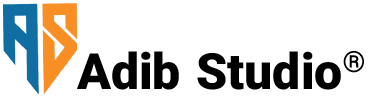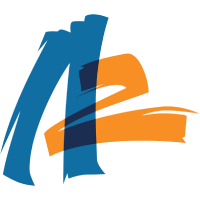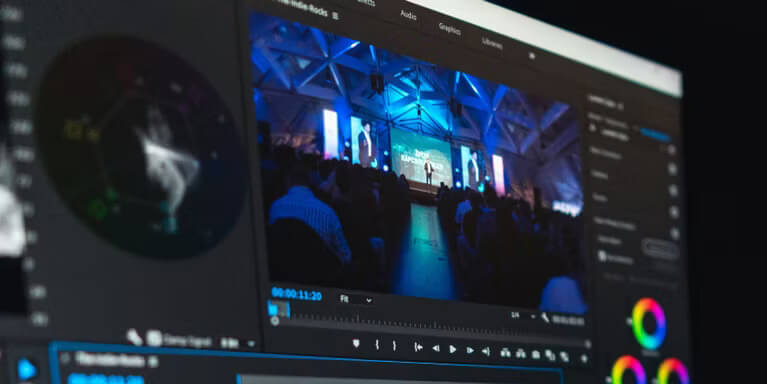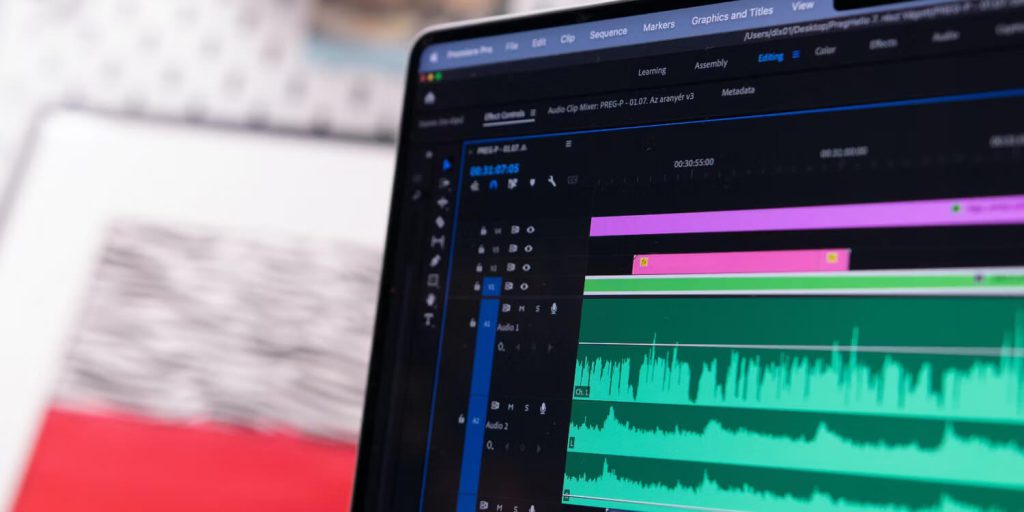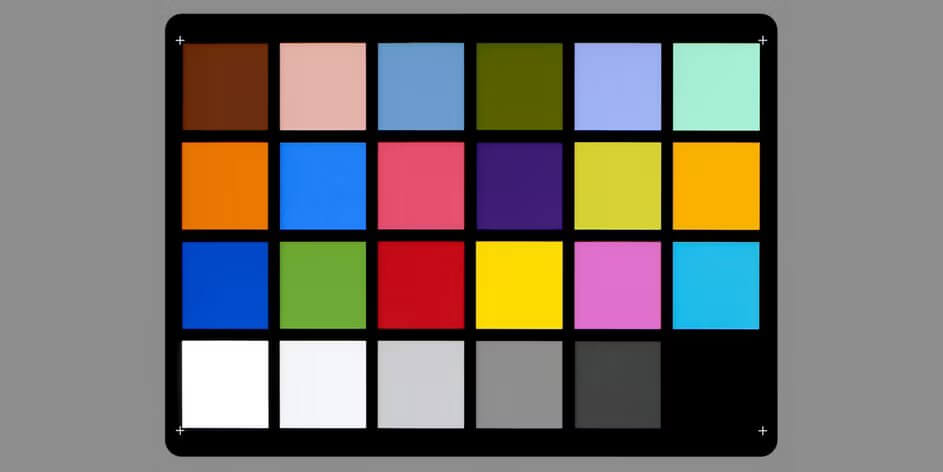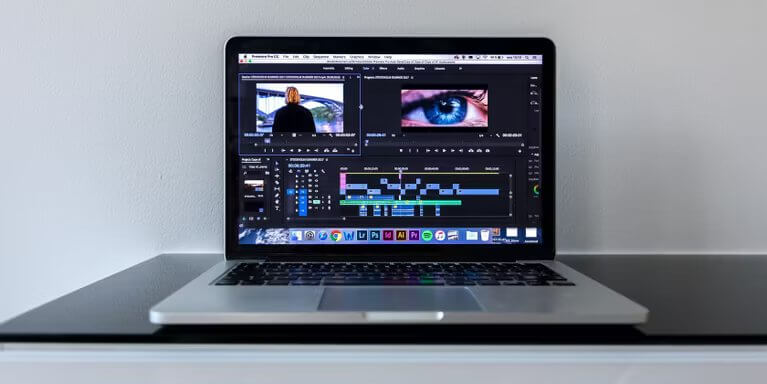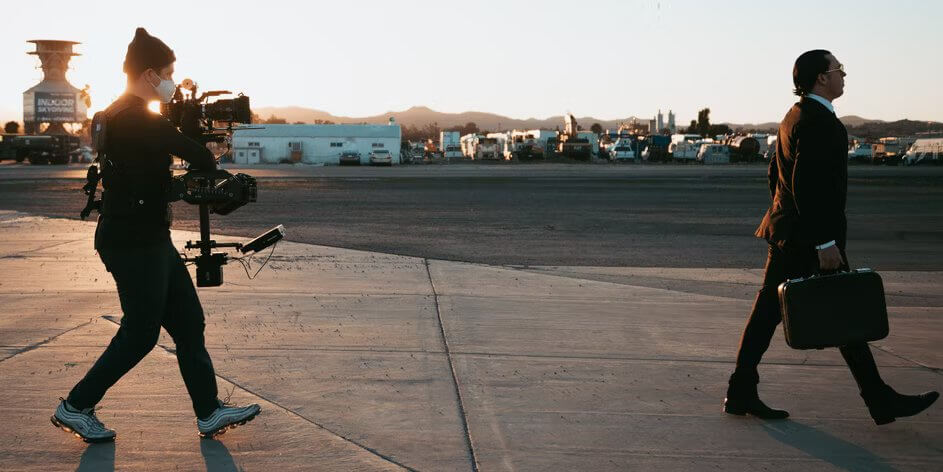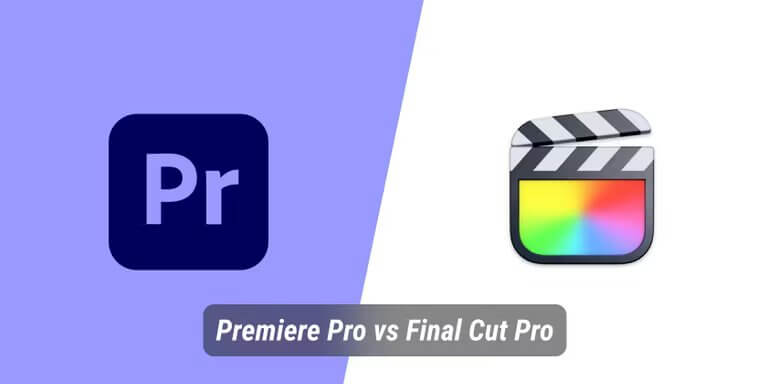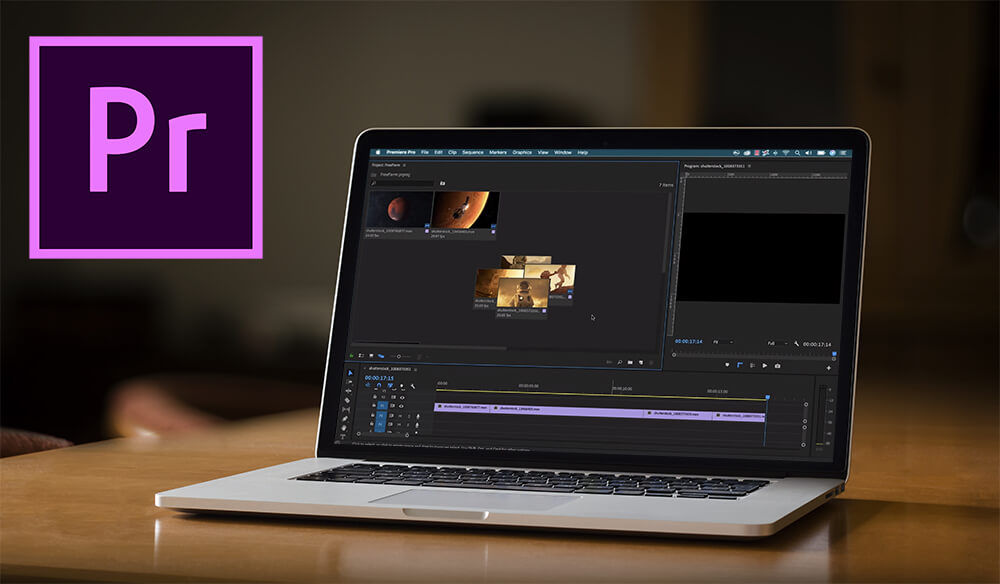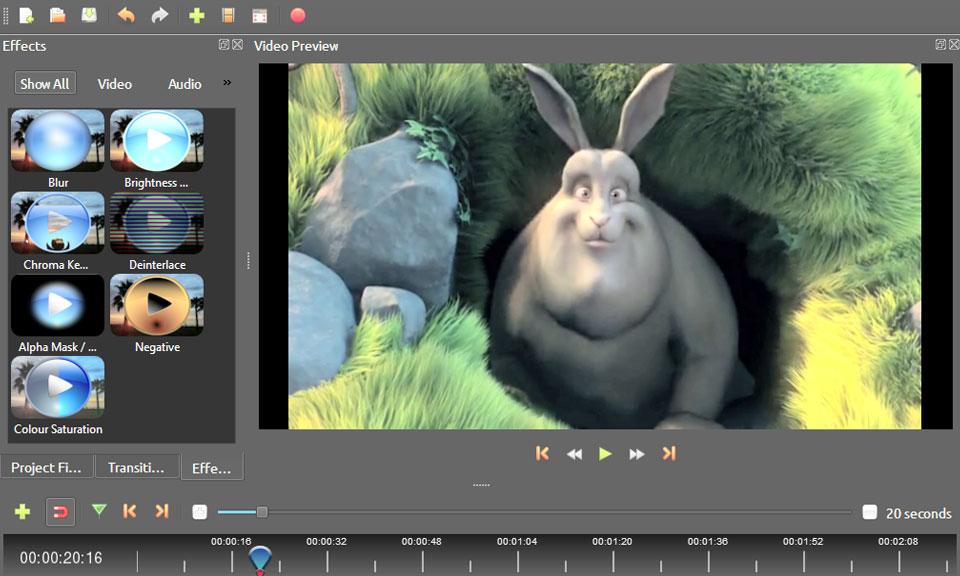ابزار Lumetri Scopes نحوه رنگ آمیزی فیلم را تغییر میدهد. در این مقاله از استودیو ادیب یاد بگیرید که چگونه این کار را انجام دهید.
رنگ آمیزی فیلم ها گاهی اوقات می توانند شبیه یک بازی قمار شوند. مطمئناً، درجه رنگ ویدئو شما در مانیتور درست به نظر می رسد، اما مثلاً همان ویدئو در آیفون چگونه به نظر می رسد؟
آیا اغلب بر روی سیستم شخصی، سیستمی با چند کاربری مختلف و یا روی یک لپ تاپ کالیبره نشده، فیلم را رنگ آمیزی می کنید؟ اگر چنین است، حتما ارائه نتیجه از چیزی که به نظر می رسد پایین تر است. خوشبختانه، Adobe Premiere چندین ابزار را برای افراد مبتدی ارائه می دهد – Waveform ، هیستوگرام و Vectorscope.
در این توضیح، به طور خلاصه به توضیح هر یک می پردازیم و در مورد اینکه چگونه همه آنها می توانند به شما در جستجوی جذاب ترین قاب ممکن کمک کنند، بحث خواهیم کرد.
اسکوپ های Lumetri چیست؟
شکل موج، هیستوگرام و Vectorscope محدوده هایی هستند که به عنوان ابزار کالیبراسیون هر زمان که فیلم را در پریمیر اصلاح رنگ می کنید استفاده می شوند. آنها به عنوان منبع عینی اطلاعات در مورد رنگ و مقادیر آن در تصویر تلقی می شوند.
چرا در هنگام استفاده از Lumetri Scopes اذیت شوید؟ مطمئنا بینایی انسان مقوله پیچیده ای استبه همین دلیل بیشتر تکنسین ها بیشتر از چشم خود به اصلاح دقیق کار اطمینان دارند. به همین دلیل ممکن است پس از یک شب طولانی کار کردن با دوربین های مختلف و همچنین استفاده از لپ تاپ های کالیبره نشده، چشم هایتان آنقدر خسته باشند که نتوان دیگر به آنها اطمینان داشت.
در این شرایط دیگر نیاز نیست خود را بیش از این خسته کنید، فقط کافی است به نرم افزار اطمینان کنید.
شکل موج چیست؟
دامنه های شکل موج در پریمیر برای ارزیابی درخشندگی تصویر – روشنایی یا تاریکی هر نقطه نشان داده شده در کادر استفاده می شود. قدرت سیگنال هر پیکسل بر این اساس در شکل موج نشان داده می شود.
متوجه خواهید شد که هر چه یک ناحیه از کادر روشن تر باشد، در محدوده آن بالاتر خواهد بود. ایده این است که محدوده را تا حد امکان به طور یکنواخت و کامل پر کنید بدون اینکه با هیچ یک از مقادیر موجود در کادر به بالا یا پایین تداخل داشته باشید.
شما دو شکل موج دارید که باید در پریمیر به آنها اشاره کنید: شکل موج RGB ترکیبی و RGB Parade. شکل موج RGB Parade هر یک از سه کانال رنگی تصویر را از بقیه جدا می کند تا بتوان آنها را در کنار هم خواند.
با کلیک بر روی نماد آچار در پایین، یک پنجره زمینه نمایش داده می شود که همه عنوان های دیگری را که می توانید در پریمیر به آن ها ارجاع نمایید ، نشان میدهد. با کلیک راست بر روی پانل Lumetri Scopes همان لیستی از گزینه ها را فراخوانی می کند. متوجه خواهید شد که گزینه Waveform غیر فعال شده است، اما این فقط به این دلیل است که در حال حاضر تنها گزینه موجود است. روی شکل موج Parade (RBG) کلیک کنید تا هر دو را به طور همزمان ببینید.
جدا از این دو تغییر، شما همچنین چند گزینه اضافی برای هر کدام دارید. با نگه داشتن ماوس روی Parade Type یا Waveform Type آنها را در منوی زمینه فوق الذکر پیدا خواهید کرد .
میتوانید شکل موج خود را در حالت RGB ، حالت پیشفرض ، حالت Luma و حالت YC و یا بدون مقادیر Chroma نمایش دهید.
شکل موج YC رنگ و درخشندگی قاب را به ترتیب به رنگ آبی و سبز نشان می دهد. محدوده YC no Chroma فقط رنگ سبز مقادیر روشنایی تصویر را نشان می دهد.
حالت Luma روشنایی هر پیکسل را در ارتباط با یکدیگر در قاب بیان می کند.
Parade را می توان از نظر فضای رنگی RGB یا YUV نشان داد. هر دوی این نسخه ها را می توان با رنگ یا بدون رنگ نمایش داد.
هیستوگرام چیست؟
تقریباً مانند تنظیم کننده سطوح در فتوشاپ، هیستوگرام روابط بین نقاط برجسته، میانی و سایه های شما را منتقل می کند. اگر هنگام عکاسی با هیستوگرام دوربین خود به اندازه گیری سطوح خود عادت دارید، از قبل می دانید که چگونه این محدوده را بخوانید.
در امتداد سمت، مقیاسی از 0 تا 255 وجود خواهد داشت، مقیاس استانداردی که برای ارزیابی هر تصویر 8 بیتی استفاده می شود. نموداری که از این مقیاس به سمت بیرون سیر می کند، نشان میدهد که هر یک از این مقادیر در تصویر چقدر فراوانی دارند. کانال های RGB شما نیز نمایش داده می شوند.
اشباع در اینجا در نظر گرفته نمی شود، رنگ یا طیف نیز مورد توجه قرار نمی گیرد. درعوض، هیستوگرام برای تعیین اینکه آیا هر بخشی از تصویر در حال زیاد شدن است یا خیر مفید است.
وکتورسکوپ چیست؟
Vectorscope به رنگ در یک تصویر مربوط می شود. در پریمیر، می توانید بین YUV Vectorscope و HLS Vectorscope یکی را انتخاب کنید. YUV به فضای رنگی YUV اشاره دارد و HLS مخفف رنگ، سبکی و اشباع است.
وکتورسکوپ Premiere YUV با تمام مقادیر رنگ های مختلف شما – قرمز، سبز، آبی، سرخابی، زرد و فیروزه ای برچسب گذاری شده است. این کادر ها سطوحی را به شما نشان می دهند که باید هنگام درجه بندی فیلم های خود به آن ها برسید.
برای خواندن وکتورسکوپ HLS به چرخه رنگ بسیار کم رنگی که در پشت رنگ سفید وجود دارد مراجعه خواهید کرد. هرچه هر نقطه از داده ها از مرکز Vectorscope دورتر باشد، مقداری که نشان می دهد اشباع تر است. مناطق بسیار اشباع شده تصویر باعث افزایش مقادیر مناسب در هر دو وکتور می شود. تصاویر سیاه و سفید در همه دسته ها نمره صفر می گیرند.
نحوه استفاده از Lumetri Scopes در پریمیر
پس از انتخاب یک کلیپ در تایم لاین خود یا در یکی از پوشه های خود، در منوی کشویی Window کلیک کنید . برای بالا بردن دامنههای خود، Lumetri Scopes را انتخاب کنید . به طور پیش فرض، شکل موج اولین محدوده نمایش داده شده خواهد بود.
برای نمایش همه دامنه های خود به صورت هم زمان، می توانید از بین چندین پریست از پیش تنظیم شده یکی را انتخاب کنید. همچنین آنها از طریق دکمه آچار یا با کلیک راست در دسترس هستند.
در اینجا، می توانید دامنه های از پیش تعیین شده (RGB) را ببینید. وقتی دو یا چند محدوده روی صفحه با هم هستند، می توانید با دوبار کلیک کردن روی هر یک از آنها، آنها را مرتب کنید.
شما چند گزینه نمایشگر به غیر از این تنظیمات از پیش تعیین شده دارید، از جمله توانایی انتخاب فضای رنگی که می خواهید با آن کار کنید و انتخابی از نظر سطح روشنایی خود دامنه ها. همچنین می توانید گزینه Clamp Signal را روشن یا خاموش کنید تا مقادیر کمتر از 0 و بالاتر از 100 را محدود کنید تا در محدوده مقادیر قابل قبول قرار گیرند. همانطور که برای تحویل نهایی خود آماده می شوید، می خواهید مطمئن شوید که این گزینه علامت نخورده است. به این ترتیب، می توانید قبل از خروجی، هر نما را از نظر فنی ارزیابی کنید.
مهم نیست که پیکر بندی ترجیحی نمایشگر ها چیست، احتمالاً از این محدوده ها هم برای ارزیابی فیلم بلافاصله پس از جذب و هم در هنگام رنگ آمیزی پروژه خود پس از قفل کردن تصویر استفاده خواهید کرد.
هر محدوده بر روی جنبه متفاوتی از رنگ آمیزی فیلم ها تمرکز می کند. همه آنها به روش های منحصر به فرد خود مفید هستند.
چگونه Scopes Lumetri را در پریمیر بخوانید
تمام حوزه های پریمیر در بخش های مختلف فرایند پس از تولید می درخشند. به عنوان مثال، هیستوگرام همان چیزی است که باید هنگام تنظیم سایه ها، میانتون ها و هایلایت های تصویر استفاده کنید.
دمیدن نور دهی کلیپ با Lumetri باعث می شود که هر مقدار در هیستوگرام به سمت بالا متمایل شود.
انجام برعکس این عمل همه آنها را پایین می آورد. هنگام رنگ آمیزی، این اثر ظریف تر خواهد بود، اما اصل یکسان است.
هنگامی که هیستوگرام را از نزدیک تماشا می کنید، هر گونه حفره در هایلایت ها یا سایه های شما بلافاصله آشکار می شود. انجام کارها به صورت چشمی کافی است تا فیلم خود را در فضایی که می خواهید در یک مفهوم کلی باشد، قرار دهید. استفاده از اسکوپ های خود برای اطمینان از اینکه از سقف فشار نمی آورید یا از کف زمین نمی افتید، به عنوان یک لایه اضافی عمل می کند.
یک سناریوی دیگر: پوست یکی از مهمترین چیزهایی است که باید به عنوان یک رنگ ساز به درستی روی آن عمل کرد، و تعیین رنگ دقیق آن با چشم می تواند واقعاً دشوار باشد. Vectorscope به ویژه در هر زمانی که انسان ها را در کادر قرار دهید مفید خواهد بود.
عقربه بزرگ یک ساعت آنالوگ را تقریباً در 10:30 تصور کنید. اگر فیلم شما به خوبی کالیبره شده است، پوست هر انسانی روی صفحه نمایش باید در این خط بچرخد، مهم نیست که نژاد بازیگر چه باشد. اگر اینطور نیست، این راهنمای مفید چیزی ملموس را به شما می دهد تا از این ارزش ها استفاده کنید.
در مورد شکل موج، این محدوده اولین موردی است که به شما می گوید چه زمانی یک عکس بیش از حد نوردهی یا کم نوردهی شده است. این به شما یک خوانش بسیار واضح از درخشندگی نمای خود را در یک مفهوم جهانی می دهد.
از طرف دیگر، RGB Parade هنگام رنگ آمیزی رنگ های رنگی برای تداوم عالی است. می توانید ظاهر تمام فیلم های خود را با هم مقایسه کنید و هر عکس را طوری تنظیم کنید که وقتی همه چیز چیده شده است، به راحتی مطابقت داشته باشد.
استفاده از لومتری اسکوپ: تصحیح رنگ هرگز یکسان نخواهد بود
بهترین لومتری اسکوپ کدام است؟ همه ما گزینه مورد علاقه خود را داریم. همانطور که به عنوان یک ویرایشگر و به عنوان یک رنگ ساز پیش می روید، راه های جدیدی برای پیاده سازی هر یک از آنها در روال خود پیدا خواهید کرد. مهمترین چیز این است که وقتی به شما می گویند چیزی اشتباه است، به آنها گوش دهید.
بدین ترتیب چشم شما در هنگام ویرایش هرگز آسیب نمی بیند. با این حال، به جای آن، Lumetri Scopes به عنوان یک دستیار جانشین کاملاً حرفه ای کنار شما ایستاده است.